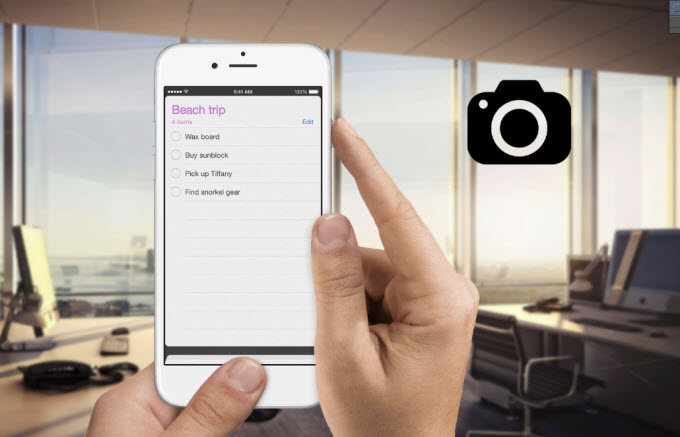
L’iPhone a su se constituer rapidement une grande popularité et une excellente réputation parmi les téléphones portables sur le marché, notamment grâce à son apparence élégante, à la qualité du matériel et à son système d’exploitation complet : l’iOS. Il est possible que vous ayez envie de partager vos activités sur votre smartphone en faisant des captures d’écran. Cette fonctionnalité est disponible sur l’iPhone 6S, vous pourrez donc capturer sans peine tout ce que vous voulez, y compris les SMS, les discussions sur les chats, les scores de jeux, mais également les éventuels disfonctionnements du téléphone. À priori cela semble simple, mais dans les faits cela se complique. Le changement de disposition des boutons sur l’iPhone 6S peut perturber les utilisateurs souhaitant réaliser une capture d’écran sur leur appareil. Si c’est votre cas, référez-vous aux solutions suivantes.
Deux Méthodes pour Faire une Capture d’Écran sur iPhone 6s
Utilisation du Bouton Accueil de l’iPhone 6s
La méthode par défaut pour réaliser des captures d’écran sur iPhone 6S ne diffère pas des autres versions d’iPhone, iPad et iPod. Il suffit d’appuyer en même temps sur les boutons Accueil et Marche/Arrêt. Retrouvez le guide détaillé ci-dessous :
- Préparez ce que vous souhaitez capturer sur votre écran. Ce peut être une application, un jeu, un message, une image, une conversation ou même un bug du téléphone.
- Pressez simultanément et maintenez appuyés les boutons Marche/Arrêt et Accueil, cela permet d’éviter d’ouvrir Siri ou votre touch ID durant la capture.
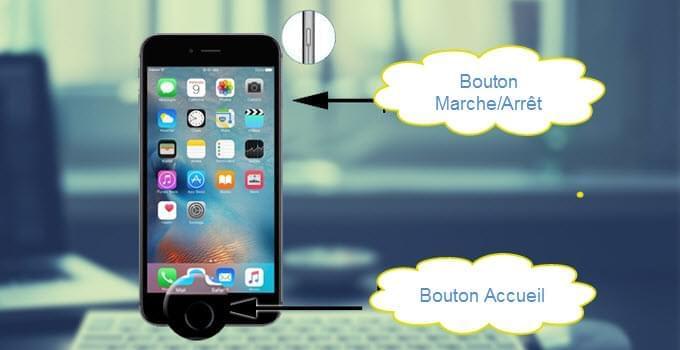
- Ne relâchez les boutons qu’après avoir entendu le son d’un déclic d’appareil photo. Il est également possible de voir apparaitre un rapide flash sur votre écran. Ces deux indices vous signalent que la capture d’écran a bien eu lieu sur votre iPhone 6s.
- Vous pourrez retrouver l’image prise dans votre album photo ou sur la pellicule de votre appareil photo. Vous êtes maintenant libre de modifier la photo ou de la partager par SMS, courriel, iMessage, etc.
Apowersoft Gestionnaire de Smartphone
C’est bien beau tout ça, mais que faire si le bouton Accueil ou Marche/Arrêt est cassé, ou si Siri s’active quand même lorsque vous appuyez sur les deux boutons ? Ne vous inquiétez pas, tout n’est pas perdu. Vous pourrez continuer à faire des captures d’écran de votre iPhone 6S grâce à la solution pratique que voici.
Plus besoin d’appuyer sur les boutons physiques de votre iPhone grâce à Apowersoft Gestionnaire de Smartphone. Pour savoir comment faire une capture d’écran sur iPhone 6s avec cette application, rien de plus simple : il suffit juste d’un clic. Mais ce programme ne s’arrête pas là, il vous donne accès à de nombreuses autres fonctions comme le transfert, le visionnage, la sauvegarde et la restauration des fichiers contenus sur le téléphone mobile. Cerise sur le gâteau, il fait des captures d’écran en un clic :
- Téléchargez l’appli sur votre ordinateur.
- Connectez votre iPhone au PC grâce au câble USB fourni.
- Après la connexion, l’écran de votre iPhone va s’afficher dans le panneau gauche du logiciel.
- Préparez ce que vous souhaitez capturer sur votre iPhone.
- Cliquez sur l’icône d’appareil photo sous la représentation de votre téléphone, dans le panneau à gauche du programme.
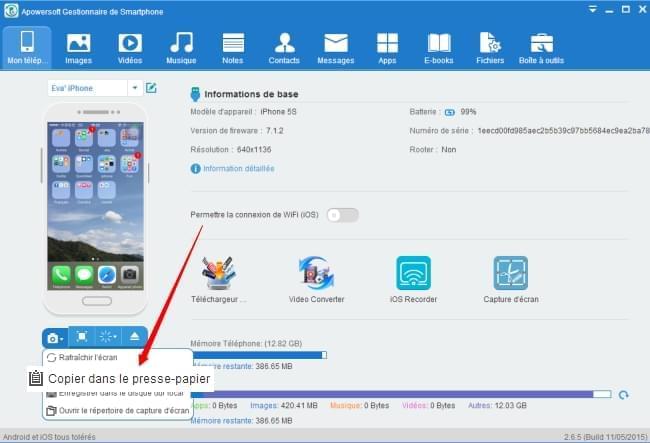
Et voilà, votre capture d’écran a été automatiquement sauvegardée sur votre ordinateur ! C’est facile, plus besoin de vous soucier de la manière, de la durée ou du nombre de boutons sur lesquels appuyer sur votre iPhone 6S grâce à Apowersoft Gestionnaire de Smartphone.
Astuces Supplémentaires
Après avoir fait plusieurs captures d’écran depuis votre iPhone, vous pourriez avoir envie de réaliser une présentation sous forme de diaporama photo (par exemple après avoir réuni des photos de conservations avec vos amis, de vos meilleurs scores sur différents jeux, d’images d’applications, et autres).
Pour ce faire, le logiciel Convertisseur Vidéo vous sera d’un grand secours, surtout qu’il est lui aussi très simple d’emploi.
- Installez Convertisseur Vidéo sur votre ordinateur et téléchargez les captures depuis votre iPhone 6s vers le PC.
- Dans l’application, cliquez sur « Créer un MV » puis chargez les images en cliquant sur « Ajouter des images ».
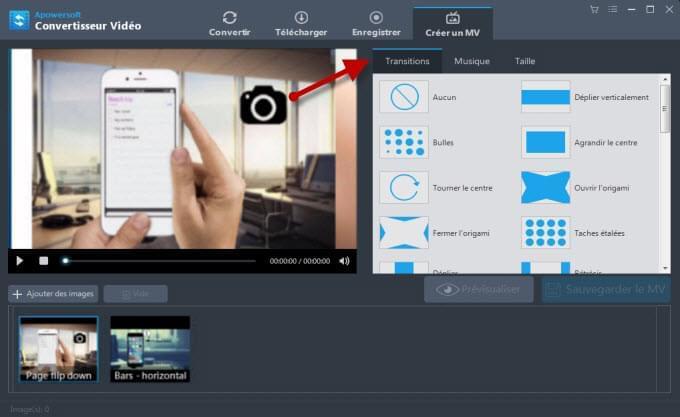
- Éditez le fichier selon vos envies en appliquant des effets de transition, en ajoutant de la musique, en choisissant la résolution de la vidéo, etc.
- Prévisualisez votre œuvre en appuyant sur le bouton « Prévisualiser ».
- Lorsque le résultat vous plait, cliquez sur « Sauvegarder le MV » pour finaliser le diaporama photo.
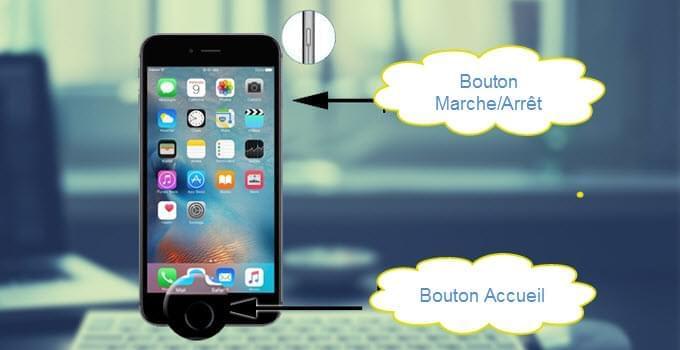
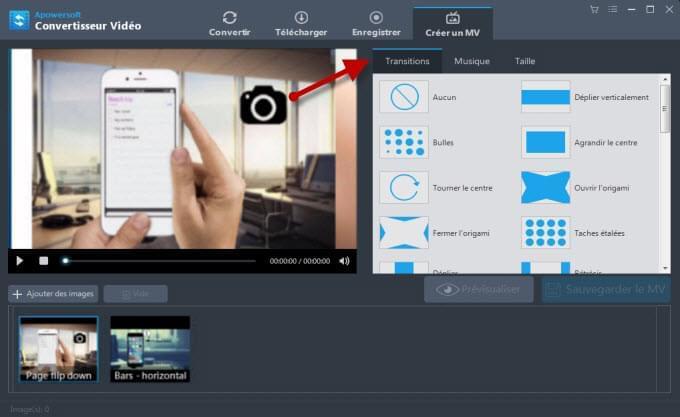
Laissez un commentaire